Windows10系统之家 - 安全纯净无插件系统之家win10专业版下载安装
时间:2019-04-17 16:09:43 来源:Windows10之家 作者:huahua
今天小编给大家分享的是win10系统桌面图标打不开的修复方法,使用电脑过程中,当你遇到win10电脑桌面图标打不开这个问题不知如何处理而困扰时,可参照以下的方法进行解决。
对于很多朋友来说电脑上的桌面图标是非常重要的,因为通过桌面图标可以快速的打开一些程序,那么桌面图标打不开如何修复呢?就此问题,下面就让小编教你win10系统桌面图标打不开的修复方法吧。
桌面图标打不开如何修复:
1.以win7为例说明,按键盘上的win+r键调出运行选项,然后输入“regedit”,点击确定打开注册表。
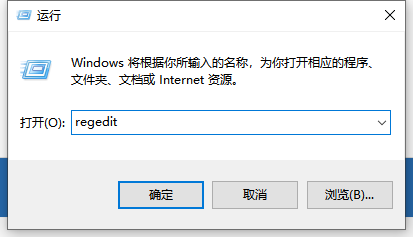
2.在注册表界面的左侧找到HKEY_CLASSES_ROOT\.exe,然后点击右侧的“exefile”,进入下一步。
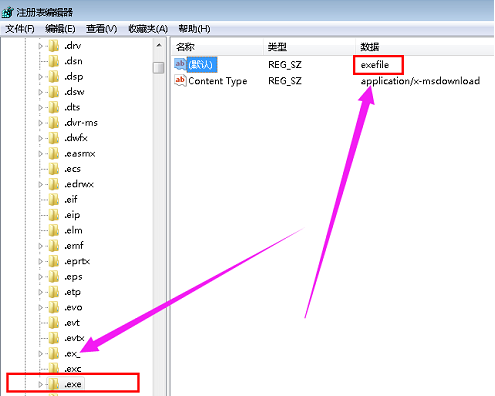
3.回到左侧界面,依次点击HKEY_CLASSES_ROOT\exefile\shell\open\command,查看右侧的默认值是不是“”%1“ %*”,如果是直接推出注册表,如果不是改成相应的值即可。#f#
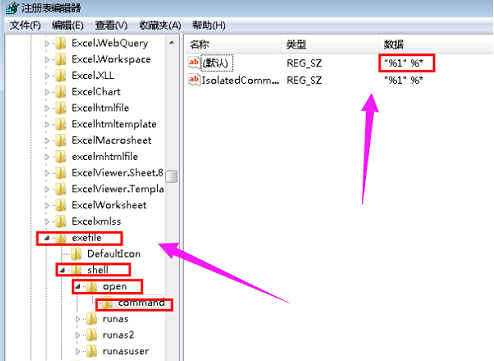
以上就是win10系统桌面图标打不开的修复教程介绍了,有需要的用户,可参照以上的方法进行操作。
相关文章
热门教程
热门系统下载
热门资讯





























